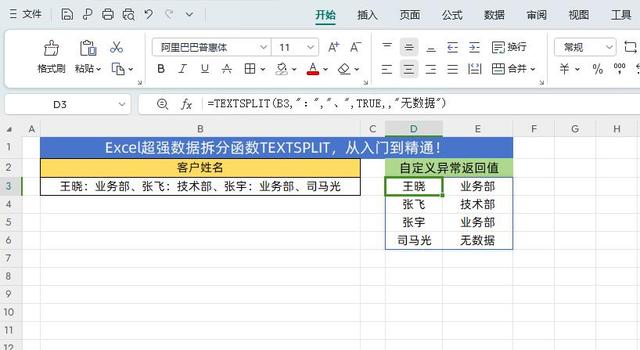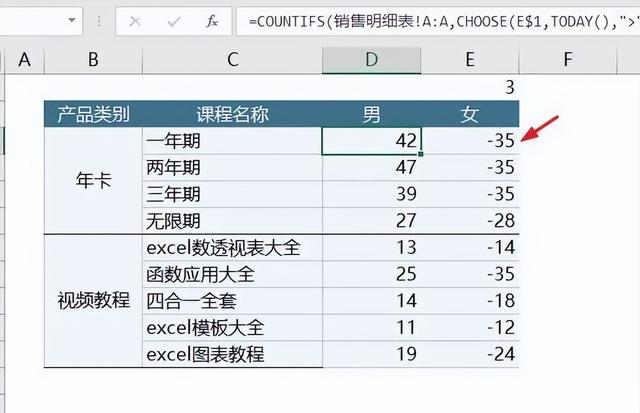我們在excel中輸入內容後,經常會給輸入的內容手動設置邊框,使表格更美觀,也使得打印出來的表格有實際邊框線,但有時需要增加表格行列數,我們又需要再次設置新增邊框,會比較繁瑣,那麽爲了更便捷,可不可在輸入表格內容時讓它自動添加邊框呢?下面就給大家介紹兩種方法。

封面
方法步驟
方法一;超級表格
優缺點:可快速增減同樣式邊框的單元格,但不支持跨行,而且需先拖選好邊框區域再輸入內容。
1、全選數據所在區域或選擇任意一個單元格,點擊【插入】—【表格】打開“創建表”對話框(或按快捷鍵【Ctrl+T】),然後點擊【確定】。

圖1
2、設置完成,選中數據區域或單元格變成超級表格形式,點擊超級表格右下角拖動,可隨意增減同格式樣式的單元格行列,還可在【表格工具/設計】內根據自行需要設計表格樣式。

圖2
方法二:條件格式
優缺點:設置過程更複雜,但支持跨行列隨意自動添加,只要是輸入內容就會自動添加邊框,比較方便靈活。
1、選中所有需要自動添加邊框的單元格區域(圖例中我們選中A-H列),點擊【開始】,在“樣式”欄中點擊【條件格式】—【新建規則】。

圖3
2、在彈出的【新建格式規則】對話框中,在【選擇規則類型】欄點擊“使用公式確定要設置格式的單元格”,在【編輯規則說明】欄中輸入內容爲:【=A1<>""】,再點擊【格式】。
注:【編輯規則說明】欄輸入的公式【=A1<>""】參數說明
①=A1(點擊第一個單元格=$A$1,再將數字、字母前面的符號刪除,可根據自行需要選擇單元格)
②<>""(在英文狀態下輸入小于大于雙引號)

圖4
3、打開【設置單元格格式】對話框,點擊【邊框】—【外邊框】(邊框樣式顔色可根據自行需要選擇設置),點擊【確定】,再點擊【確定】。

圖5
4、表格自動添加外邊框就設置好了,在最開始選擇區域內,只要填有數據的單元格都會自動畫上邊框,可隔行列添加。

圖6